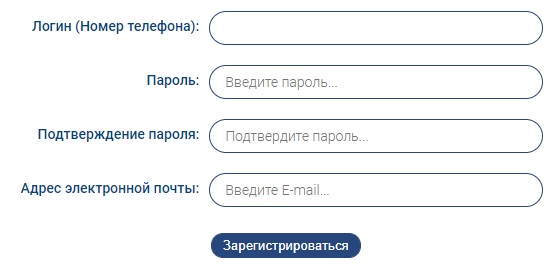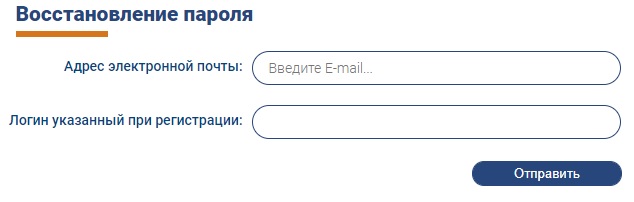Как создать личный кабинет на сайте eric33.ru

ООО ЕРИЦ Владимирской области работает уже более 6 лет. Основной целью компании считается развитие единой платежной системы. Это позволяет улучшить качество услуг, предоставляемых для граждан. В процессе деятельности компания создает единую базу данных по оплате услуг в сфере ЖКХ. Все произведенные операции по оплате собраны в единый документ. Подобная схема позволяет свести к минимуму возникновение ошибок в платежах. ЕРИЦ предоставляет расчетно-информационные услуги высшего уровня. Все это происходит благодаря внедрению современных технологий в процесс начисления платежей. Для использования услуг сайта eric33.ru нужно выполнить вход в личный кабинет.
Содержание
Регистрация личного кабинета
Довольно большой процент предоставляемых услуг можно получить в удаленном режиме. Для получения максимального доступа к возможностям сайта необходимо создать личный кабинет. Это процедура не отнимет много времени, если следовать предложенному алгоритму:
- Пользователю необходимо перейти на официальный сайт компании. В поисковой строке можно ввести адрес: www.eric.33. В качестве альтернативного варианта можно внести запрос на русском языке: «ЕРИЦ 33 официальный сайт».
- Откроется главная страница сайта. Можно ознакомиться с представленной на ней информацией или сразу переходить к созданию личного кабинета.
- В верхней части сайта есть голубое поле, на котором перечислены названия разделов сайта. Нужно зайти в раздел, который называется «Абонентам». При наведении на него курсора появится всплывающее меню.
- Из представленного списка нажимаем на первую позицию «Личный кабинет».
- Откроется регистрационное поле. Здесь ищем ссылку «Регистрация».
- Переходим к заполнению личных сведений. Из представленного списка необходимо выбрать название населенного пункта. Далее обозначаем улицу, дом, квартиру.
- Также предстоит указать номер лицевого счёта. Цифры должны быть написаны до знака тире. Найти лицевой счет можно на квитанциях или на платежных документах. Все перечисленные данные должны быть обязательно заполнены.
- В качестве логина вводится номер мобильного телефона.
- Пароль необходимо придумать самостоятельно. В нижней строчке созданную комбинацию предстоит повторить.
- Также вводится адрес электронной почты.
- Далее есть картинка, на которой изображен элементарный математический пример. Ответ на него должен быть введен в соответствующее поле. Все это делается для того, чтобы защитить систему от роботов.
- После отправки данных на электронную почту поступит письмо с подтверждением регистрации. Там будет предложена инструкция для корректного завершения процедуры регистрации.
Если письмо так и не появилось, обновите страницу или поищите его в папке «Спам». Иногда система присваивает подобным сообщениям такой статус.
Вход в личный кабинет
Как только регистрация пройдена, можно приступать к работе в системе. Авторизация займет всего несколько минут. Для этого можно воспользоваться предложенной инструкцией:
- Переходим на официальный сайт.
- Находим вкладку «Абонентам».
- Далее переходим в подраздел «Личный кабинет».
- В появившейся форме есть строчка, которая называется «Номер телефона». Именно эта информация будет использоваться в качестве логина.
- В следующей строчке вводим пароль, полученный при регистрации. Система предложит сохранить введенный пароль в браузере. Данный функционал позволит не вводить регистрационные данные при дальнейшей работе на сайте. Однако сохранять такие сведения можно только на компьютере, к которому не имеют доступа третьи лица.
- Нажимаем на кнопку для входа в персональный аккаунт.
Теперь вы являетесь владельцем личного кабинета. Это позволит вам выполнять такие действия:
- Оплачивать услуги ЖКХ.
- Отслеживать состояние лицевого счёта.
- Просматривать транзакции по лицевому счёту.
Важно! В личном кабинете можно формировать выписки о произведенных начислениях и оплате по лицевому счёту.
Как восстановить утраченный пароль
Если пользователь редко посещает личный кабинет, то есть вероятность, что он может забыть пароль. В таком случае можно воспользоваться одним из предложенных советов:
- В первую очередь, убедитесь в том, что пароль введен корректно. Возможно, выбрана неправильная раскладка клавиатуры или включена кнопка Caps Look.
- Можно поискать пароль на электронной почте. Возможно, в папке «Входящие» сохранилось письмо, которое было получено при регистрации.
На официальном сайте есть функция для восстановления данных. Для того чтобы ей воспользоваться, необходимо выполнить такие шаги:
- Зайти на сайт компании ЕРИЦ.
- Найти раздел «Абонентам».
- Во всплывающем меню выбрать подраздел для входа в личный кабинет.
- На открывшейся странице находим ссылку «Забыли пароль».
- Система предложит ввести адрес электронной почты и логин. Помимо этого, на картинке представлен математический пример, ответ на который необходимо написать в пустое поле. Это позволит защитить систему от роботов.
- Нажимаем на кнопку «Отправить».
После выполнения всех представленных шагов на электронную почту должно прийти письмо с регистрационными данными. Временный пароль можно изменить в личном кабинете в разделе с настройками. Однако рекомендуется записать логин и пароль, чтобы в дальнейшем не тратить время на их восстановление.
Как произвести оплату услуг
Зарегистрированные пользователи могут воспользоваться расширенным функционалом сайта. Они могут получать ряд услуг в удаленном режиме. Одним из самых востребованных сервисов среди абонентов является оплата услуг с помощью официального сайта. Если вы еще никогда не выполняли подобную процедуру, то предлагаем следовать данной инструкции:
- На главной странице сайта находим раздел «Абонентам».
- Во всплывающем меню есть подраздел для входа в личный кабинет.
- На открывшейся странице выбираем кнопку «Онлайн-оплата».
- Откроется поле, где выполняется процедура оплаты.
- В первую строчку необходимо ввести штрихкод, который состоит из 29 символов. Найти эту комбинацию можно на квитанции.
- Далее предлагается указать адрес: населенный пункт, улица, дом, квартира. После этого есть строчка для ввода номера лицевого счёта. Эти данные также можно найти на квитанции.
- Обязательным условием станет подтверждение обработки персональных данных.
- Далее нажимаем кнопку «Продолжить» и следуем всем подсказкам системы. Пользователю предстоит выбрать способ оплаты, ввести сумму, которую она планирует внести за услуги ЖКХ.
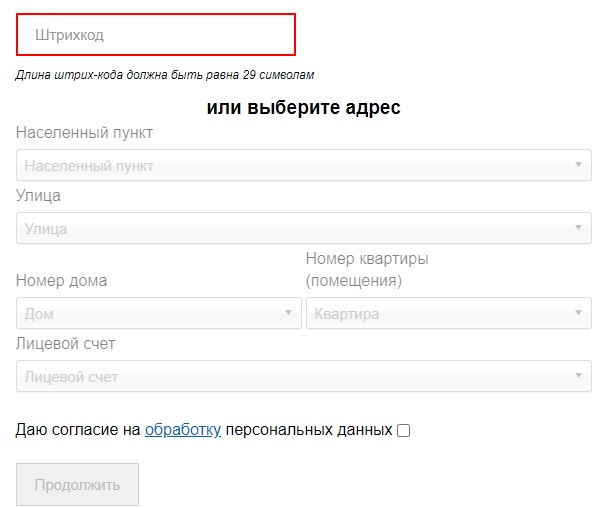
Важно! Все совершенные транзакции сохраняются в личном кабинете.
Служба технической поддержки
Если при работе на сайте у вас возникли трудности, то можно воспользоваться рубрикой «Вопрос-ответ». Здесь представлены наиболее популярные проблемы, которые возникают у абонентов при работе в системе.
Если не удалось самостоятельно решить возникший вопрос, то можно позвонить на горячую линию. Номер данного подразделения можно найти в шапке официального сайта. Квалифицированные специалисты постараются обработать ваше обращение в кратчайшие сроки.
- Как зарегистрироваться в ЛК СТД59 - 09.12.2021
- Как создать личный кабинет Софтвидео - 09.12.2021
- Как создать личный кабинет SOTA TMK2U - 09.12.2021